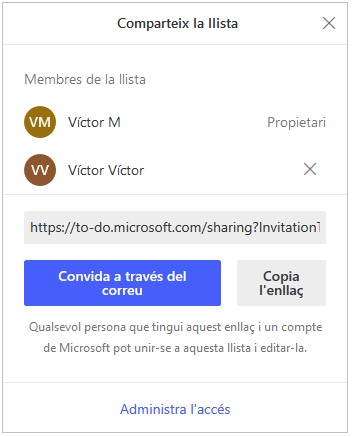2. Microsoft To Do
Una altre eina que veurem en aquesta unitat és Microsoft To Do.
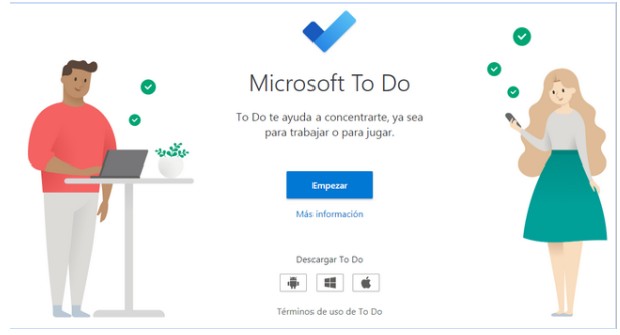
Microsoft To Do està disponible de forma gratuïta per a Windows, iOS, Android i versió web. Per accedir a la versió web, accedirem a la direcció <https://to-do.microsoft.com/>
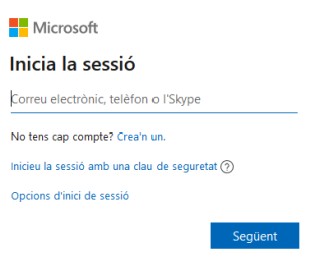 Per poder registrar-se a Microsoft To Do és necessari tenir un compte Microsoft, que es pot obtenir gratuïtament. Això representa a la vegada un inconvenient (a diferència d’altres aplicacions que hem vist, Microsoft To Do obliga a tenir un compte de Microsoft) i una avantatge (si s’utilitzen altres eines Microsoft, totes les dades estan vinculades). Aquesta situació és la mateixa quan es volen utilitzar els serveis oferits per Google.
Per poder registrar-se a Microsoft To Do és necessari tenir un compte Microsoft, que es pot obtenir gratuïtament. Això representa a la vegada un inconvenient (a diferència d’altres aplicacions que hem vist, Microsoft To Do obliga a tenir un compte de Microsoft) i una avantatge (si s’utilitzen altres eines Microsoft, totes les dades estan vinculades). Aquesta situació és la mateixa quan es volen utilitzar els serveis oferits per Google.
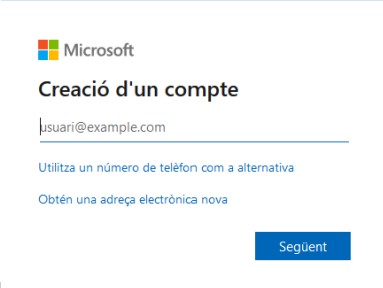 El funcionament d’aquesta aplicació és molt senzill. Es basa en el concepte de “tasques”.
El funcionament d’aquesta aplicació és molt senzill. Es basa en el concepte de “tasques”.
Microsoft To-Do és una eina que permet gestionar una llista de tasques pendents en un sol lloc. Es poden veure les tasques pendents diàries a l’apartat “El meu dia” i crear llistes per organitzar bé, entre d'altres, la vostra feina, la compra domèstica, els vostres projectes, els llocs que voleu visitar, les pel·lícules que voleu veure, etc.
Es poden afegir tantes tasques com es vulgui a les diferents llistes i dur un seguiment de tot marcant dates de venciment i avisos per a cada tasca i destacant les tasques pendents més importants. Es poden definir passos per dividir les tasques pendents més grans en fragments més manejables i afegir notes per registrar informació addicional.
Anam a veure en detall els seus elements:
2.1. Tasques
Com hem comentat abans, aquesta aplicació es basa en el concepte de tasques. Una tasca és qualsevol feina a fer. Per crear-la a Microsoft To Do l’únic element necessari és un nom (per exemple: “Comprar al mercat”) pitjant el botó «Afegeix una tasca»
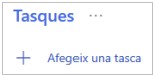
Dins cada tasca podem definir una sèrie d’elements:
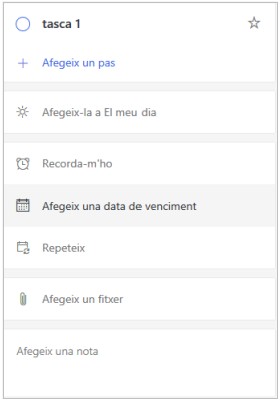
- Passos. Aquesta opció permet desglossar, com si fos un “check-list”, la tasca en una sèrie de passes inferiors o subtasques. Per exemple, imaginau que la tasca “anar a comprar al mercat ecològic” estigués subdividida en diferents passos com la llista de coses a comprar: lletugues, tomàtigues, pastanagues, olives, …
![]()
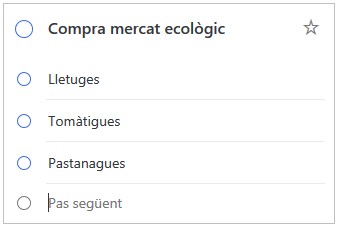
- Afegir a “el meu dia”. aquesta altre opció permet incloure la tasca a la categoria “el meu dia”. L'explicarem amb més detall en un següent apartat.
![]()
- Recordatori: permet definir una data per recordar aquesta tasca. El quadre d’opcions que apareix ens permet recordar “avui més tard”, “demà”, “la pròxima setmana” o definir un dia i hora en concret:
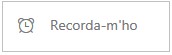
- Posar data de venciment: aquesta opció permet posar una data límit per executar aquesta tasca.
- Repetir la tasca: permet definir un cicle de repetició de la tasca.
- Afegir un fitxer: amb aquesta opció es pot adjuntar un arxiu en format digital des del nostre equip informàtic.
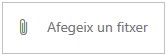
- Afegir una nota: permet incloure un comentari en format text amb informació addicional.
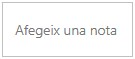

A més dels elements indicats a l’hora de definir una tasca, podem realitzar una sèrie d’operacions amb elles si activam el menú contextual sobre el nom de la tasca.
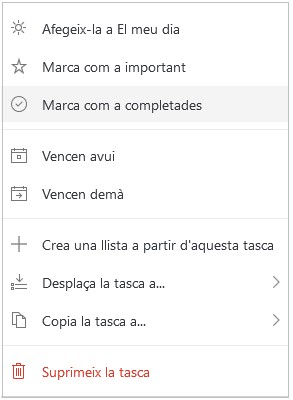
- Afegeix-la a «El meu dia». Aquesta opció també apareix als elements opcionals d’una tasca. Si ja estigués a aquesta llista, es podria llevar:
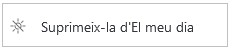
- Marca com a important. Aquesta és una categoria on podem marcar les tasques que considerem més importants. Si estigués marcada com a important, es podria desactivar:
![]()
- Marcar com a no completades. Ens permet indicar que la tasca ja està finalitzada. Visualment el nom de la tasca apareix tatxat. Si estigués marcada com a completada, apareixeria
![]()
- Vencen avui. Aquesta opció permet marcar una data de venciment a la data actual.
- Vencen demà. Aquesta opció permet marcar com a data de venciment el dia següent a la data actual.
- Crea una llista a partir d’aquesta tasca. Permet crear una llista on agrupar aquesta tasca. Explicarem les llistes en el següent apartat.
- Desplaça la tasca a… Permet moure la tasca a una llista. És una opció similar a l'anterior, però en lloc de crear una nova llista, assignam la tasca a una llista ja creada.
- Copia la tasca a… Permet duplicar una tasca.
- Suprimeix la tasca. Utilitzarem aquesta opció si volem suprimir la tasca de la nostra aplicació. Abans de fer-ho, ens demanarà confirmació:
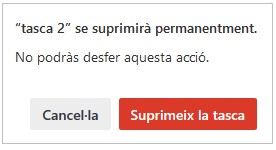
2.2. Llistes
Les llistes a Microsoft To Do ens permeten agrupar tasques dins una categoria superior. Poden ser útils si volem tenir vàries tasques agrupades en una categoria. Per exemple, les tasques «Excursió» i «Dinar vegetarià» es podrien incloure a una llista anomenada «Vida sana».
![]()
Per crear llistes, seleccionarem l'opció «Llista nova» i li posarem un nom.
Les opcions que es poden fer amb una llista són:
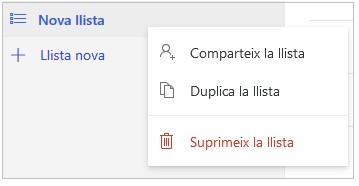
- Duplica la llista. Aquesta opció permet fer una còpia d'una llista.
- Suprimeix la llista. Com hem vist abans amb les tasques, aquesta opció permet suprimir la llista seleccionada. Abans de fer-ho, apareixerà un missatge per confirmar l'operació:
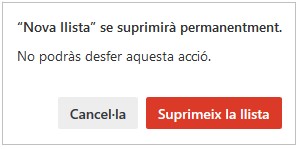
- Comparteix la llista. Una de les potencialitats d’aquesta eina és precisament poder compartir llistes amb diferents usuaris i assignar tasques a usuaris determinats.
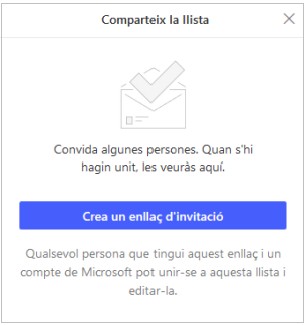
Una vegada seleccionada aquesta opció, pitjam el botó “Crea un enllaç d’invitació” i ens permet convidar a través del correu o copiar l’enllaç i compartir-ho a través d’altres utilitats (per exemple, si estau utilitzant-la des d’un dispositiu mòbil, es podria compartir a través d’un programa de missatgeria com WhatsApp o Telegram).
Quan els altres usuaris rebin l’enllaç i confirmin que volen participar, apareixerà un nombre amb els usuaris que comparteixen la llista devora la icona amb forma de persones, com es pot comprovar a la imatge següent:

I amb l’opció del menú desplegable “Opcions d’ús compartit” es mostrarà la llista d’usuaris d’aquesta llista:
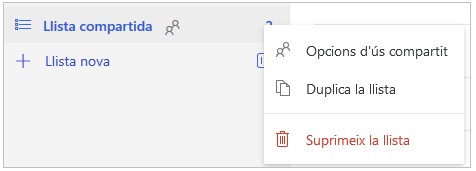
Quan tenim tasques dins una llista compartida amb altres usuaris, es pot assignar cada tasca d’aquesta llista a un dels diferents usuaris que apareixen:

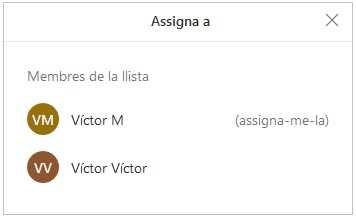
A més de les llistes que l'usuari vulgui crear, existeixen una sèrie de categories predefinides a l'aplicació:
- El meu dia. La categoria «El meu dia» és un tipus de llista predefinida que funciona com una safata d’entrada on anar posant totes les tasques a fer durant el dia. Com s’ha vist anteriorment, es poden moure les tasques que hem de realitzar “avui” a aquesta llista i així les tenim localitzades fàcilment. En aquest exemple apareix la tasca «Acabar el temari del curs»:
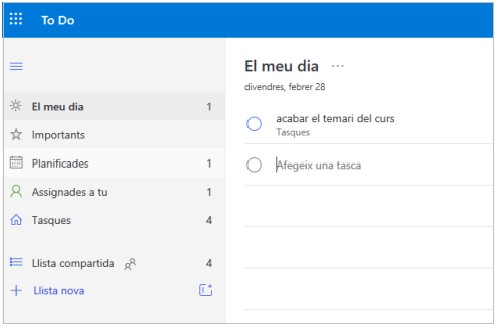
- Importants. Aquesta categoria de llista inclou les tasques marcades com a importants. En aquest exemple apareix la tasca «comprar tòner»:
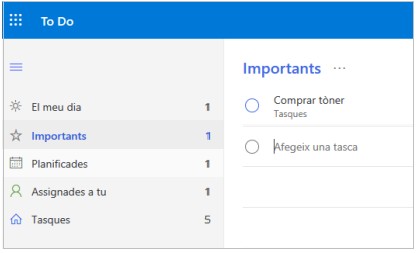
- Planificades. En aquesta categoria apareixen les tasques que tenen assignada una data de venciment. A l'exemple de la imatge adjunta apareix la tasca «compra mercat ecològic» dins aquesta categoria perquè té una data de venciment:
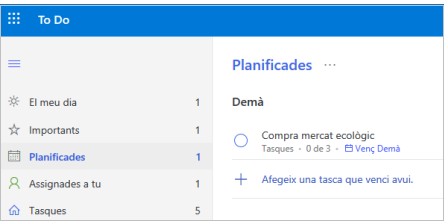
- Assignades a tu. Aquí apareixen les tasques compartides amb altres usuaris i que s'han assignat al participant. En aquest exemple apareix la tasca «determinar el dia del concert»:
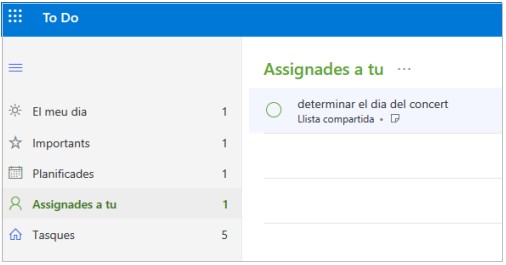
2.3. Grups
Microsoft To Do ofereix una possibilitat per agrupar llistes en un bloc superior que anomena grup. Per crear-ne un grup, pitjarem el botó que apareix a la imatge adjunta:
![]()
I assignarem un nom al grup. Per exemple, podríem crear un grup «Feina» on afegir totes les tasques relacionades amb el treball i un altre grup «Casa» on agrupar les tasques domèstiques.
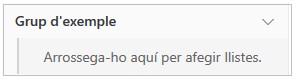
Per assignar una llista a un grup, podem cercar l'opció «desplaça la llista a...» dins el menú contextual d'una llista o simplement arrossegar amb el ratolí la llista sobre el grup desitjat.
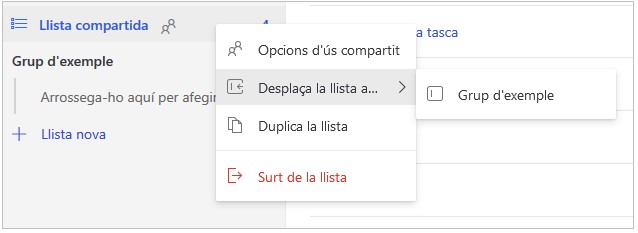
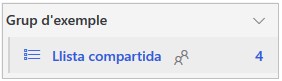
Resumint, amb l'aplicació Microsoft To Do podem gestionar tasques, assignar-les a diferents categories (llistes) i també agrupar aquestes llistes en grups, per facilitar la gestió de les nostres activitats, de forma individual o col·lectiva.